os.path.join()在Windows上,路径中以倒斜杠作为文件夹之间的分隔符,Linux或OS X中则是正斜杠。如果想要程序正确运行于所有操作系统上,就必须要处理这种情况。os.path.join()方法可以正确的根据不同的操作系统来合成路径,它的用法如下:
>>> import os
>>> os.path.join("Program", "QQ", "Pet")
'Program\\QQ\\Pet' # 在windows下返回的结果
'Program/QQ/Pet' # 在Linux或OS X下返回的结果
>>> myFiles = ["accounts.txt", "details.csv", "invite.docx"]
>>> for filename in myFiles:
... print(os.path.join("C:\\Users\\Dereen", filename))
C:\Users\Dereen\accounts.txt
C:\Users\Dereen\details.csv
C:\Users\Dereen\invite.docx使用os.getcwd()来获取当前工作目录,使用os.chdir()来改变当前工作目录。这么做的意义是所有没有从根文件夹开始的文件名或路径,都假定在当前工作目录下。如果当前工作目录错误容易引发各种该问题,或者不想用当前工作目录作为根目录,而是想用别的目录作为根目录。
>>> os.getcwd()
'F:\\Learn\\Automate-the-Boring-Stuff-with-Python-Solutions'
>>> os.chdir("C:\\Windows\\system32")
>>> os.getcwd()
'C:\\Windows\\system32'例如:C:\Program Files\QQ\music
假如当前工作目录为C:\Program Files,则对music文件夹来说,其相对路径为:.\QQ\music,绝对路径为:C:\Program Files\QQ\music。
os.makedirs()>>> os.makedirs(".\\color\\green")上面这个命令会直接在当前文件夹下创建新文件夹color并在其下创建新文件夹green
os.path.abspath(path)将返回参数的绝对路径的字符串。os.path.relpath(path, start)将返回从start路径到path路径的相对路径的字符串。(如果没有提供start,就是用当前工作目录作为开始路径)os.isabs(path)如果是就返回True,不是就返回False。例子:
>>> os.path.abspath(".")
'F:\\Learn\\Automate-the-Boring-Stuff-with-Python-Solutions'
>>> os.path.relpath("C:\\Windows", "C:\\Hello\Kitty\S")
'..\\..\\..\\Windows'
>>> os.path.isabs(".")
Falseos.path.dirname(path)返回path参数中最后一个斜杠之前的所有内容;os.path.basename(path)返回path参数中最后一个斜杠之后的所有内容。os.path.split(path)返回一个元组,同时包含2者。
例子:
>>> path = "C:\\Windows\\system32\\tasks\\calc.exe"
>>> os.path.dirname(path)
'C:\\Windows\\system32\\tasks'
>>> os.path.basename(path)
'calc.exe'
>>> os.path.split(path)
('C:\\Windows\\system32\\tasks', 'calc.exe')如果想要路径进行进一步的分割,就要调用字符串中的split()方法。并向其传入os.path.sep参数。(os.path.sep在不同的操作系统下,值也不同,在windows下值为"\"),例子:
>>> path.split(os.path.sep)
['C:', 'Windows', 'system32', 'tasks', 'calc.exe']使用os.path.getsize(filepath)来查看单个文件的大小,注意不能查看文件夹的大小。使用os.listdir(path)来查看该目录下的所有文件及文件夹。二者组合使用可以计算文件夹的大小。例如:
>>> os.path.getsize("C:\\Windows\\System32\\calc.exe")
27648
>>> os.listdir("C:\\Windows\\System32")
['0409', '@AppHelpToast.png', '@AudioToastIcon.png', '@BackgroundAccessToastIcon.png', '@bitlockertoastimage.png', '@edptoastimage.png', '@EnrollmentToastIcon.png',
--snip--
'xwreg.dll', 'xwtpdui.dll', 'xwtpw32.dll', 'zh-CN', 'zh-HANS', 'zh-TW', 'zipcontainer.dll', 'zipfldr.dll', 'ztrace_maps.dll']
>>> totalSize = 0
>>> for file in os.listdir("C:\\Windows\\System32"):
... totalSize += os.path.getsize(os.path.join("C:\\Windows\\System32", file))
...
>>> print(totalSize)
2249563697使用os.path.exists(path)检查path所指的文件或文件夹是否存在;os.path.isdir()检查参数path传入的值是否为一个文件夹;os.path.isfile()检查参数path传入的值是否为一个文件。例如;
>>> os.path.exists(r"C:\Windows")
True
>>> os.path.isdir(r"C:\Windows")
True
>>> os.path.isfile(r"C:\Windows")
False在开始前先介绍一下文件的分类:
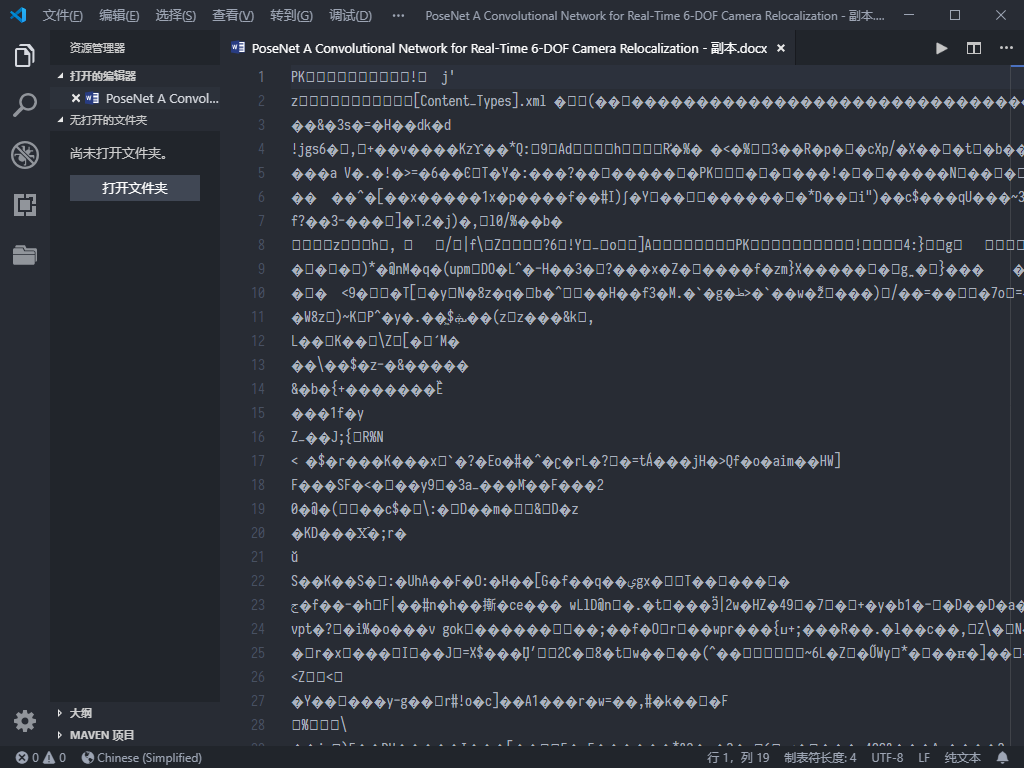
在Python中,读写文件有3个步骤:
open()函数,返回一个File对象;read()或write()方法;close()方法,关闭该文件。使用open()函数打开文件,在打开文件时可同时传入参数(默认为‘r’,只读模式)。该函数会返回一个对象,该对象包含文档内容以及名称、打开模式以及文档编码模式。例如:
>>> content = open("README.md", "w")
>>> content
<_io.TextIOWrapper name='README.md' mode='w' encoding='UTF-8'>
| 传递参数 | 含义 |
|---|---|
| r | 只读模式打开,即只能读取文件内容不能写入 |
| w | 可以写入内容,但是会清除原文档所有内容 |
| x | 用于创建并写新文档 |
| a | 用于在文档尾部进行扩展(不会清除原文档内容) |
在上一步中,我们使用open()函数打开文件并返回了一个文件对象,这里,我们可以使用read()或readlines()方法读取这个文件对象中的内容。其中,前者将文件中的所有内容读取为一个大字符串,后者按行读取文件,每行为一个字符串并最终形成一个列表。
>>> contentFile = open("hello.txt")
>>> contentFile.readlines()
['How are you?\n', "I'm fine, thanks, and you?\n", "I'm fine, too."]
>>> contentFile.read()
''
>>> contentFile.seek(0)
0
>>> contentFile.read()
"How are you?\nI'm fine, thanks, and you?\nI'm fine, too."
上面的代码中,由于先使用了readlines()方法,所以在使用read()方法时,文件指针已经到了第四行,而第四行是没有内容的,所以read()方法返回的值为空。为了解决这个问题我们使用seed()方法,将文件指针重新指向第1行。然后在执行接下来的read()操作就可以了。
使用write()方法向文件中写入新内容。当以只读模式打开时,不能写入新内容。以w模式打开文件写入时会覆盖掉文件中所有原内容,以a模式打开文件写入时会在文件尾部插入新内容。
当打开的文件不存在时,w和a模式都会新建一个文件并写入内容。在读取或写入后,要调用close()方法,然后才能再次打开该文件。
>>> contentFile.close()
>>> contentFile = open("hello.txt", "a")
>>> contentFile.write("Thank you!")
10
>>> contentFile.close()
>>> contentFile = open("hello.txt")
>>> contentFile.read()
"How are you?\nI'm fine, thanks, and you?\nI'm fine, too.Thank you!"
利用shelve模块,可以将Python程序中的变量保存到二进制的shelf文件中。这样,程序就可以从硬盘中恢复变量的数据。shelve模块相当于让我们在程序中增加“保存”和“打开”功能。例如,运行一个程序,并输入了一些配置设置,就可以将这些设置保存到一个shelf文件,然后让程序下一次运行时加载它们。
>>> import shelve
>>> shelfFile = shelve.open("mydata")
>>> cats = ["Libai", "Dufu", 'Zhupi', 'Zhongfen']
>>> shelfFile['cats'] = cats
>>> shelfFile.close()
这个程序会在当前目录下生成三个文件:mydata.bak、mydata.dat和mydata.dir。
>>> shelfFile = shelve.open('mydata')
>>> type(shelfFile)
<class 'shelve.DbfilenameShelf'>
>>> shelfFile['cats']
['Libai', 'Dufu', 'Zhupi', 'Zhongfen']
>>> shelfFile.close()
上面的代码检查了shelfFile中的内容,像字典一样,shelf值有keys()和values()方法,返回shelf中键和值的类似列表的值。要想使用它们,我们还要把它们转化为列表类型:
>>> shelfFile = shelve.open('mydata')
>>> list(shelfFile.keys())
['cats']
>>> list(shelfFile.values())
[['Libai', 'Dufu', 'Zhupi', 'Zhongfen']]
>>> list(shelfFile.values())[0]
['Libai', 'Dufu', 'Zhupi', 'Zhongfen']
>>> shelfFile.close()
pprint.pformat()函数保存变量pprint()是一种将列表、字典或元组以更漂亮、规范的格式输出的一个方法。我们可以利用pprint.pformat()函数将变量写入.py文件。该文件将成为一个模块,方便我们下次进行使用。而且与shelve模块中的方法不同的事,.py文件能够方便的使用一些常见的记事本文件打开查看。例子:
>>> import pprint
>>> cats = [{'name': 'Libai', 'color': 'White'}, {'name': 'Zhupi', 'color': 'Orange'}]
>>> pprint.pformat(cats)
"[{'color': 'White', 'name': 'Libai'}, {'color': 'Orange', 'name': 'Zhupi'}]"
>>> file = open('myCats.py', 'w')
>>> file.write('cats = ' + pprint.pformat(cats) + '\n')
83
>>> file.close()
>>> import myCats
>>> myCats.cats
[{'color': 'White', 'name': 'Libai'}, {'color': 'Orange', 'name': 'Zhupi'}]
>>> myCats.cats[0]
{'color': 'White', 'name': 'Libai'}
>>> myCats.cats[0]['name']
'Libai'
值得注意的是,对于大多数的应用,我们还是利用shelve模块来保存数据。只有基本数据类型,例如整型、浮点型、字符串、列表和字典等,可以用这个方法当做简单文本写入文件。
原文:https://www.cnblogs.com/dereen/p/python_file.html